Компьютерные мыши стали важной частью нашей жизни, но многие пользователи забывают о регулярной чистке. Мыши, как и клавиатуры, накапливают пыль, грязь и микробы, что может негативно сказаться на их работе и здоровье пользователя. В этой статье мы обсудим важность чистки мышек и предложим эффективные методы удаления загрязнений, чтобы ваше устройство функционировало наилучшим образом и служило долго.
Методы удаления грязи
Оптические и лазерные мыши притягивают пыль и грязь. Рекомендуется чистить их хотя бы раз в месяц, иначе устройство может работать некорректно и проявлять задержки. Не забывайте также о клавиатуре и коврике, которые также накапливают пыль.
Эксперты в области компьютерной техники подчеркивают важность регулярной чистки мышек для поддержания их функциональности и долговечности. Накапливающаяся пыль и грязь могут негативно сказаться на работе устройства, приводя к сбоям в сенсорах и ухудшению отклика. Специалисты рекомендуют использовать мягкие ткани и специальные чистящие средства, чтобы избежать повреждений. Кроме того, важно обращать внимание на внутренние компоненты, такие как колесико прокрутки и кнопки, которые также нуждаются в уходе. Регулярная чистка не только улучшает производительность, но и способствует гигиеничности рабочего места, что особенно актуально в условиях повышенного внимания к здоровью.
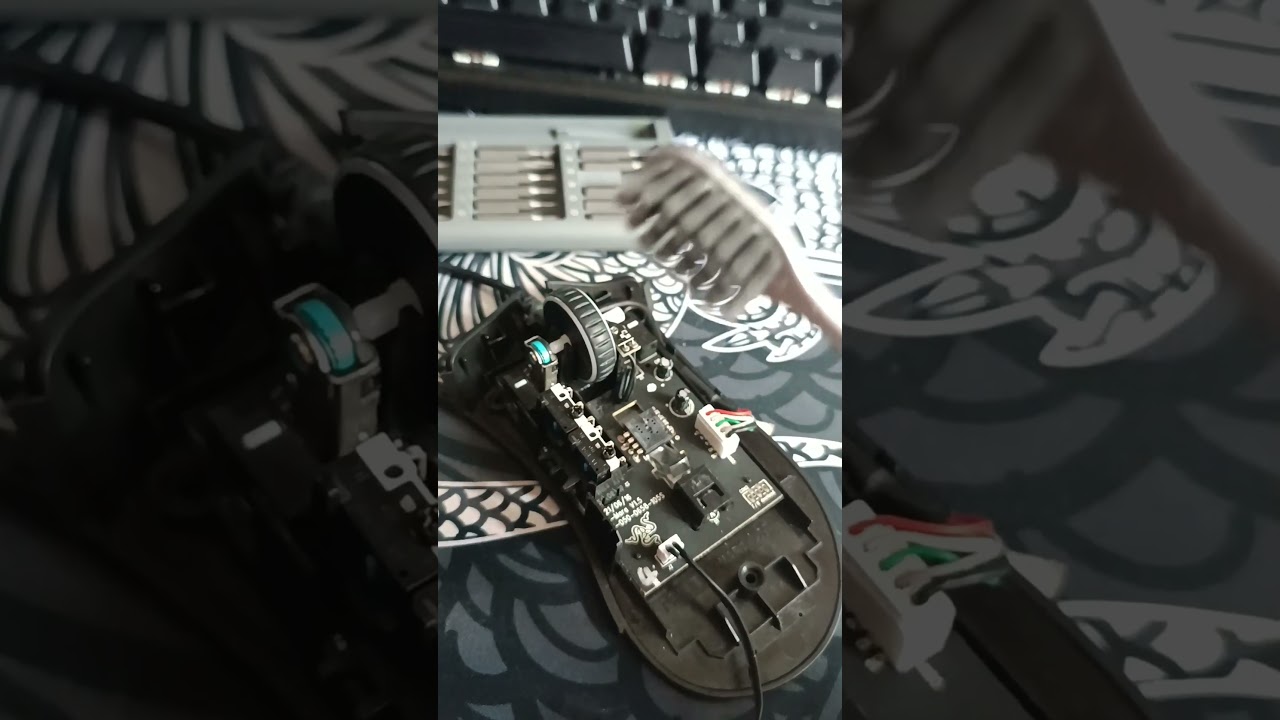
Как правильно очистить оптическую мышь?
Следуйте инструкции. Существует два метода очистки: разборка устройства или без неё.
Если мышь зависает, разборка необходима.
Подготовьте инструменты:
- Микрофибровая ткань — для протирки сенсора, не оставляет волокон.
- Изопропиловый спирт — для дезинфекции и очистки. Не используйте другие чистящие средства. Если спирта нет, подойдет вода.
- Чистые, сухие тряпки — для протирания корпуса.
- Зубочистки — для удаления пыли из щелей.
- Отвертка — для открытия верхней части мыши.
- Пинцет — не обязателен, но полезен для удаления мелких загрязнений.
Также подготовьте ватные палочки и диски. Лучше собрать все инструменты заранее, чем потом искать их по квартире.
| Тип загрязнения | Способ чистки | Частота чистки |
|---|---|---|
| Пыль и грязь на поверхности мышки | Протирание мягкой влажной тканью (микрофиброй) | Еженедельно или по мере необходимости |
| Засохшие остатки пищи или напитков | Протирание влажной тканью с мягким моющим средством (без абразивов), последующее протирание сухой тканью | По мере необходимости |
| Засорение роликов и сенсора | Использование сжатого воздуха, чистка ватных палочек, смоченных в изопропиловом спирте (70%) | Раз в месяц или при ухудшении работы мышки |
| Засорение внутренних механизмов (для мышей с разборным корпусом) | Полная разборка, чистка всех компонентов сжатым воздухом и изопропиловым спиртом (70%), сборка | Раз в несколько месяцев или при сильном загрязнении |
| Слипшиеся кнопки | Протирание кнопок влажной тканью, возможно, использование сжатого воздуха для удаления пыли из-под кнопок | По мере необходимости |
Интересные факты
Вот несколько интересных фактов о чистке компьютерных мышек:
-
Скрытые бактерии: Исследования показывают, что компьютерные мышки могут содержать в 20 раз больше бактерий, чем средняя туалетная кнопка. Регулярная чистка мыши помогает не только поддерживать ее в хорошем состоянии, но и снижает риск передачи болезнетворных микробов.
-
Влияние на производительность: Загрязненная мышка может негативно сказаться на ее работе. Пыль и грязь могут забивать сенсоры и механизмы, что приводит к снижению точности и скорости отклика. Чистка мыши может улучшить ее производительность и продлить срок службы.
-
Методы чистки: Для эффективной чистки мышки можно использовать простые средства, такие как изопропиловый спирт и ватные палочки. Однако важно избегать попадания жидкости внутрь устройства. Также стоит помнить, что разные материалы (пластик, резина) могут требовать разных подходов к чистке, чтобы не повредить поверхность.

Без разборки
Как же чистить мышку? Чтобы процедура прошла хорошо, и устройство стало работать лучше, а не хуже следует придерживаться инструкции.
Действуйте следующим образом:
- Отключите оптическую мышь от компьютера. Это предотвратит удар током, если случайно коснетесь электрического элемента, а также предотвратит замыкание изделия, если прольете жидкость рядом с ней.
- Если мышь питается от батареи, перед чисткой обязательно ее достаньте.
- Протрите все изделие сухой тканью. Это просто удалит лишнюю пыль или грязь с внешней стороны устройства. Можете смочить ткань водой, если мышь липкая или просто пыльная.
- Возьмите зубочистку и почистите труднодоступные места. Например, место соединения верхнего и нижнего корпуса. Возьмите новую зубочистку и очистите щели между кнопками. Не прилагайте усилий. Если зубочистка поломается, мышь испортится.
- На нижней сторону устройства есть датчик, обычно он горит красным или зеленым цветом, покрыт пластиком или стеклом. Аккуратно очистите его от пыли, используя ватные палочки. Слишком долго глазок протирать не стоит, чтобы не поцарапать и не испортить мышь.
- Смочите ткань в изопропиловом спирте. Протрите ею всю нижнюю поверхность. Микрофибра должна быть слегка влажной, спирт не должен с нее стекать.
- Аккуратно протрите датчик мыши. Не нужно его открывать, почистите кончиком ткани.
- Дайте спирту высохнуть. Времени это займет немного, примерно 2–3 минуты. Можете протереть корпус сухой микрофиброй.
После того как почистили мышку от грязи, просушите нижнюю поверхность мышки феном, чтобы наверняка удалить всю влагу.
Попробуйте почистить ее один раз, и дальше будет легче. Будете проводить процедуру с закрытыми глазами. Ведь в ней нет ничего сложного.
С чисткой справится даже девушка, главное выполнять все по шагам и не забегать на перед.
Разборка
Сначала отключите мышь от компьютера. Протрите корпус влажной тканью и очистите устройство снаружи. Затем перейдите к внутренней чистке.
Пошаговая инструкция по разборке и чистке:
- Снимите верхнюю панель. Разборка может различаться в зависимости от модели: у некоторых она фиксируется без винтов, у других — с их помощью. Ознакомьтесь с инструкцией к мыши.
- Обратите внимание на расположение шнура и компонентов, чтобы легко собрать устройство обратно.
- Нанесите спирт на микрофибру и протрите внутреннюю часть кнопок, где часто скапливаются остатки пищи, пыль и волосы. Удалите лишние предметы изнутри, особенно вокруг колесика и платы.
- Осторожно очистите микросхему от пыли и грязи, чтобы не повредить ее.
- Протрите лазерный датчик и колесико манипулятора мягким ватным диском. Колесико можно замочить в теплой воде со спиртом.
- Если это беспроводная мышь, проверьте Bluetooth-датчик, если устройство теряет связь или плохо работает.
- Смачивайте чистую часть микрофибры в спирте и обезжирьте поверхности.
- Установите детали на место, соберите корпус и закрепите элементы.
После чистки мыши переходите к коврику. Даже чистая мышь может зависать на грязном коврике.
Протрите коврик влажной тряпкой, можно использовать моющее средство или зубную пасту, затем тщательно высушите.
После завершения чистки подключите мышь к компьютеру для проверки. Если курсор не отображается, мышь зависает или плохо скользит, отнесите ее в ремонт. Чистка не поможет, если детали повреждены.

Что нельзя делать?
Приступая к процедуре необходимо выучить несколько правил — это действия, которые нельзя совершать при обработке компьютерного устройства.
Правила:
- Чем меньше жидкости попадает в устройство, тем лучше. С тряпочки не должна стекать вода. Чистка проводится слегка влажной микрофиброй. Иначе, рискуете испортить мышь.
- Удаление грязи нельзя проводить острыми предметами. Такими, как нож или бритва. Это не только неудобно, но и опасно. Можно испортить устройство.
- Обработку устройства начинают через несколько минут после отключения от питания.
- Нельзя использовать медицинский спирт или нашатырный. Они могут повредить внутренние части, плохо удалить пыль, кожный жир и оставить разводы.
- Никогда не отключайте мышь от компьютера во время его работы. Это может привести к повреждению материнской платы.
Старайтесь соблюдать эти правила, и чистка не будет грозить поломкой устройства.
Советы
Для эффективной работы устройства следуйте рекомендациям.
Советы:
- Вместо спиртового раствора используйте Хлоргексидин — более мягкое средство.
- Будьте осторожны при сборке. Не нажимайте сильно на элементы мыши, чтобы избежать повреждений.
- При чистке датчиков проявляйте внимательность. Этот механизм хрупкий; не прилагайте усилий для удаления загрязнений и не давите на датчик.
- Сделайте фотографию мыши после разборки. Это упростит сборку и установку деталей.
- Тщательно изучите инструкцию по разборке. Неправильные действия могут повредить устройство.
- Рекомендуется чистить устройство не реже одного раза в месяц. Если это невозможно, проводите процедуру раз в три месяца.
- Перед работой с устройством мойте руки. Это уменьшит количество грязи и пыли внутри, что снизит необходимость в разборке.
Регулярный уход за клавиатурой, мышью и ковриком продлит их срок службы и защитит от накопления бактерий.
Теперь ваша мышь готова к работе. Если вы были осторожны при чистке, устройство будет долго радовать вас надежной функциональностью.
Частота чистки
Чистка компьютерной мышки — это важная процедура, которая помогает поддерживать устройство в хорошем состоянии и продлевает его срок службы. Частота, с которой следует проводить чистку, зависит от нескольких факторов, включая интенсивность использования, условия работы и тип мыши.
Для пользователей, которые ежедневно работают за компьютером, рекомендуется проводить чистку мыши не реже одного раза в месяц. Это связано с тем, что за это время на поверхности мыши, а также в ее внутренних механизмах может накопиться значительное количество пыли, грязи и жира от рук. Если мышь используется в условиях повышенной запыленности или в общественных местах, таких как офисы или учебные заведения, частоту чистки можно увеличить до одного раза в неделю.
Для геймеров и профессиональных пользователей, которые проводят много времени за играми или работой с графикой, чистка мыши должна проводиться еще чаще. В таких случаях рекомендуется проверять состояние устройства каждые несколько дней, особенно если заметны изменения в работе сенсора или если мышь начинает “подтормаживать”.
Кроме того, стоит учитывать, что разные типы мышей могут требовать различного подхода к чистке. Например, оптические и лазерные мыши могут накапливать пыль на оптическом сенсоре, что влияет на точность работы. В таких случаях важно регулярно проверять и очищать эту область. Механические мыши, в свою очередь, могут иметь более сложные внутренние механизмы, которые также требуют внимания.
В заключение, регулярная чистка компьютерной мыши — это не только вопрос гигиены, но и необходимость для поддержания ее функциональности. Следуя рекомендациям по частоте чистки, пользователи смогут избежать многих проблем и продлить срок службы своего устройства.
Вопрос-ответ
Как часто нужно чистить компьютерную мышь?
Рекомендуется чистить компьютерную мышь каждые 1-3 месяца, в зависимости от частоты использования и условий, в которых она находится. Если вы работаете в пыльном или грязном окружении, возможно, стоит делать это чаще.
Какие средства лучше использовать для чистки мыши?
Для чистки мыши лучше всего использовать мягкую ткань, слегка смоченную изопропиловым спиртом или специальными средствами для электроники. Избегайте использования агрессивных химикатов, которые могут повредить поверхность устройства.
Как правильно разобрать мышь для чистки?
Чтобы разобрать мышь, сначала отключите её от компьютера. Затем аккуратно снимите верхнюю часть, используя отвертку, если это необходимо. Обратите внимание на расположение деталей, чтобы правильно собрать мышь обратно. Если у вас есть сомнения, лучше обратиться к инструкции производителя.












